Come Creare una Storia su Facebook

Le storie di Facebook possono essere molto divertenti da creare. Ecco come puoi creare una storia sul tuo dispositivo Android e computer.

Quando cerchi un profilo Instagram specifico, l'app registra automaticamente la cronologia delle ricerche. Se non vuoi che nessuno sappia chi hai stalkerato su Instagram, puoi semplicemente eliminare la cronologia delle ricerche. Questo non solo protegge la tua privacy, ma evita anche che l'app mostri profili indesiderati come suggerimenti.
Se riscontri difficoltà nell'eliminare la cronologia, ecco alcuni metodi efficaci per risolvere il problema.
| # | Metodo | Descrizione |
|---|---|---|
| 1 | Esci e riavvia il dispositivo | Tocca l'immagine del tuo account e seleziona Impostazioni, poi Disconnetti e riavvia il telefono. |
| 2 | Svuota la cache | Vai in Impostazioni > App > Instagram, quindi cancella la cache. |
| 3 | Reinstalla Instagram | Disinstalla l'app e reinstallala da Google Play per ripristinare le impostazioni di default. |
Un metodo rapido consiste nel disconnettersi dall'app e riavviare il telefono. Tocca l'immagine del tuo account (angolo in basso a destra dello schermo) e seleziona Impostazioni. Quindi seleziona l'opzione Disconnetti e riavvia il telefono.
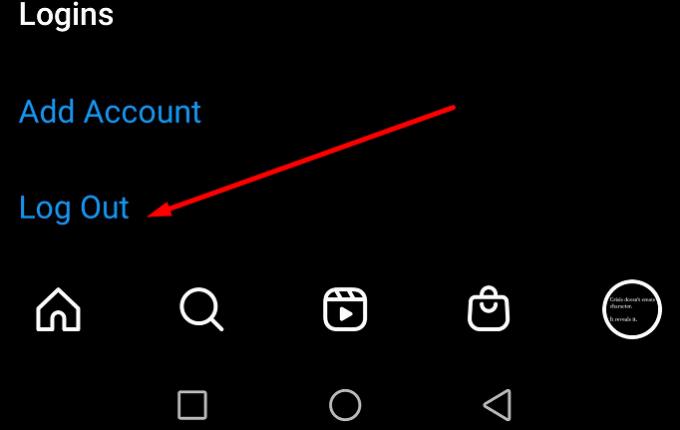
Ciò costringerà il dispositivo a cancellare i file temporanei associati alla tua attuale sessione di Instagram.
Se il problema persiste, i file temporanei associati alle precedenti sessioni di Instagram potrebbero esserne la causa. Prova a cancellare la cache e i dati dell'app seguendo questi passaggi:
Se non funziona, ripeti gli stessi passaggi, ma questa volta seleziona Cancella dati.
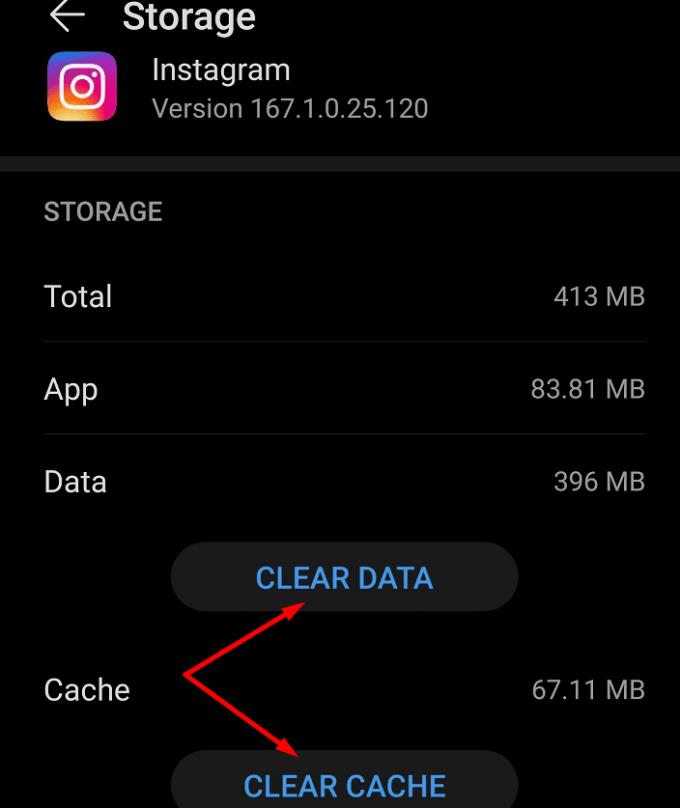
La reinstallazione dell'app di Instagram potrebbe aiutarti a risolvere questo problema. Segui questi passaggi:
Eliminare la cronologia delle ricerche di Instagram dovrebbe essere un compito semplice. Se riscontri problemi, riavviare il dispositivo, svuotare la cache e reinstallare l'app sono soluzioni efficaci. Facci sapere nei commenti se questa guida ti ha aiutato a risolvere il problema!
Le storie di Facebook possono essere molto divertenti da creare. Ecco come puoi creare una storia sul tuo dispositivo Android e computer.
Ci sono così tante fantastiche app su Google Play che non puoi fare a meno di iscriverti. Dopo un po
Gli annunci possono essere utili poiché ti informano su offerte e servizi di cui potresti avere bisogno. Ma possono anche diventare ingombranti e fastidiosi. Scopri come configurare il Blocco degli Annunci su Opera per Android con questi semplici passaggi.
Un tutorial che mostra due soluzioni su come impedire permanentemente l
Scopri come abilitare il Blocco degli Annunci sul tuo dispositivo Android e ottenere il massimo dalle opzioni contro gli annunci invasivi nel browser Kiwi.
Questo tutorial ti mostra come inoltrare un messaggio di testo da un dispositivo Android utilizzando l
Quando apri una homepage su qualsiasi browser, vuoi vedere ciò che ti piace. Quando inizi a usare un browser diverso, vuoi configurarlo secondo le tue preferenze. Imposta una homepage personalizzata in Firefox per Android seguendo questi passaggi dettagliati e scopri quanto è veloce e semplice farlo.
Come abilitare o disabilitare le funzionalità di correzione ortografica nel sistema operativo Android.
Scopri i passaggi da seguire per disattivare Google Assistant e ottenere un po
Cambia il motore di ricerca predefinito su Opera per Android e goditi le tue opzioni preferite. Scopri il modo più veloce. Cambia il motore di ricerca predefinito che il browser Opera per Android utilizza con questi semplici passaggi.
Quando configuri la modalità scura per Android, ottieni un tema più facile per gli occhi. Se devi guardare il tuo telefono in un ambiente oscuro, probabilmente dovrai distogliere lo sguardo perché la modalità chiara fa male agli occhi. Risparmia energia utilizzando la modalità scura nel browser Opera per Android e scopri come configurare la modalità scura.
Scopri i passaggi testati per visualizzare la cronologia delle riproduzioni su Spotify per il lettore web, Android e Windows app.
Se imposti uno schermo di blocco sul tuo dispositivo Android, lo schermo di inserimento del PIN presenterà un pulsante di Chiamata di Emergenza verso il fondo dello schermo.
È difficile non riconoscere la popolarità di Fitbit, poiché l
Abilitando la Percentuale della Batteria sul tuo telefono Android, saprai quanto è rimasta. Ecco il modo semplice per attivarla.
Stai esaurendo lo spazio sul tuo dispositivo Android? Risolvi il problema con questi consigli pratici facilmente applicabili.
Hai bisogno di vedere quanto spazio occupano le canzoni di Spotify? Ecco i passaggi da seguire per Android e Windows.
Fornisco un elenco di cose che puoi provare se il tuo dispositivo Android sembra riavviarsi casualmente senza un apparente motivo.
La serie Samsung Galaxy Z Fold è stata in prima linea nella rivoluzione degli smartphone pieghevoli, offrendo agli utenti un mix unico di innovazione e funzionalità.
Scopri come disattivare l
Le storie di Facebook possono essere molto divertenti da creare. Ecco come puoi creare una storia sul tuo dispositivo Android e computer.
Scopri come disabilitare i fastidiosi video in riproduzione automatica in Google Chrome e Mozilla Firefox con questo tutorial.
Risolvi un problema in cui il Samsung Galaxy Tab A è bloccato su uno schermo nero e non si accende.
Leggi ora per scoprire come eliminare musica e video da Amazon Fire e tablet Fire HD per liberare spazio, eliminare ingombri o migliorare le prestazioni.
Stai cercando di aggiungere o rimuovere account email sul tuo tablet Fire? La nostra guida completa ti guiderà attraverso il processo passo dopo passo, rendendo veloce e facile la gestione dei tuoi account email sul tuo dispositivo preferito. Non perdere questo tutorial imperdibile!
Un tutorial che mostra due soluzioni su come impedire permanentemente l
Questo tutorial ti mostra come inoltrare un messaggio di testo da un dispositivo Android utilizzando l
Come abilitare o disabilitare le funzionalità di correzione ortografica nel sistema operativo Android.
Ti stai chiedendo se puoi usare quel caricabatteria di un altro dispositivo con il tuo telefono o tablet? Questo post informativo ha alcune risposte per te.
Quando Samsung ha presentato la sua nuova linea di tablet flagship, c’era molto da essere entusiasti. Non solo il Galaxy Tab S9 e S9+ offrono gli aggiornamenti previsti, ma Samsung ha anche introdotto il Galaxy Tab S9 Ultra.























Antonio -
Grazie per l'articolo, ma vorrei davvero che Instagram risolvesse questi inconvenienti il prima possibile. È frustrante!
Giulia -
Finalmente ho trovato un modo per farlo! Ho disinstallato e reinstallato l'app e ora funziona perfettamente
Michela -
Ho letto che ci sono problemi con l'ultima versione. Dobbiamo sperare che risolvano in fretta!
Davide -
Grazie per l'informazione! Spero che Instagram risolva presto questa cosa. Ogni volta che voglio cercare qualcosa, è un incubo
Matteo -
Grazie per l'informazione! Questo problema è fastidioso. Spero che Instagram lo risolva presto, anche per noi utenti!
Marco -
Non riesco a cancellare la cronologia delle ricerche su Instagram! Qualcuno ha trovato una soluzione? È davvero frustrante
Luca -
Ho letto che Instagram ha fatto delle modifiche recenti. Forse questo è il motivo del problema?
Kira -
Uff! Ho cancellato e reinstallato, ma non va! Chi ha altre iniziative?
Stella -
Non posso credere che una cosa così semplice sia diventata così complicata. Instagram, svegliati!
Francesca -
È davvero strano che questa funzione non funzioni. Ho bisogno di aiuto!
Raffaella -
Per chi di voi ha trovato una soluzione, per favore condividerla qui! Sono in crisi per questo problema
Pierluigi -
Mi sa che devo prendere un caffè per affrontare questa frustrazione! Speriamo che Instagram attenzione ai suoi utenti.
Giovanna -
Ho letto che molti utenti stanno segnalando lo stesso problema. Spero che Instagram stia lavorando a una soluzione.
Roberta -
Non è una bella situazione. Se Instagram vuole mantenere i suoi utenti deve essere più reattivo.
Alba -
Ciao, ho provato di tutto ma nulla da fare. Qualcuno ha notizie su eventuali aggiornamenti dall'assistenza di Instagram
Alessandro -
Appena provato ma non cambia nulla! La cronologia delle ricerche rimane. Qualcuno sa se ci sono aggiornamenti da fare
Valentina -
Ho trovato un trucco! Dopo aver cancellato la cronologia, ho riavviato il telefono e ha funzionato. Provatelo
Sofia -
Ho provato a seguire tutti i consigli, ma niente! La funzione di cancellazione della cronologia sembra non funzionare.
Elena -
Ciao a tutti! Anche a me non funziona, ma ho notato che se svuoto la cache dell'app, talvolta si sistema!
Gianluca -
È una vera seccatura dover affrontare questi problemi tecnici, soprattutto in un'app così diffusa come Instagram
Claudia -
È incredibile che tutti noi stiamo affrontando lo stesso problema. Facciamo sentire la nostra voce
Martina -
Anch'io ho lo stesso problema. Proverò a svuotare la cache. Incrociamo le dita
Leonardo -
Ragazzi, è capitato anche a me! Ho dovuto eliminare e reinstallare l'app per farlo funzionare
Francesco -
Ciao! Per chi ha problemi, consiglio di controllare se l'app è aggiornata alla versione più recente.
Ezio -
Ho perso la pazienza! Ma speriamo che Instagram ci ascolti e migliori la situazione
Martina_puppy -
Ho provato a chiudere e riaprire l'app, ma non funge. Chi mi aiuta? Grazie
Simone -
Ma perché Instagram non ci dà una spiegazione chiara? Sarebbe davvero utile sapere cosa sta succedendo
Simone_Gamer -
Wow, questo è davvero frustrante. Ma ho trovato che se disinstalli l'app ed effettui un nuovo login, a volte aiuta
Lorenzo -
Incredibile, non riesco a credere che un'app così popolare abbia dei problemi così banali. Speriamo che risolvano presto